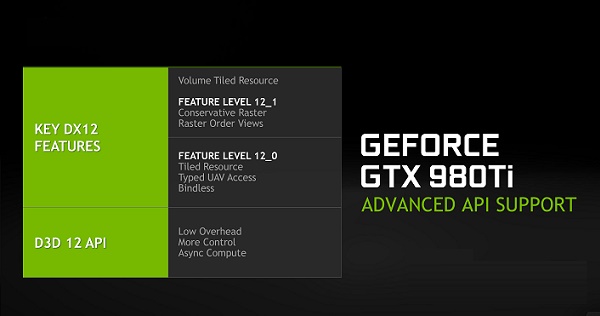简介:
随着Windows 11的推出,许多人开始关注这款新操作系统的硬件要求,尤其是显卡的需求是否发生了变化。作为科技爱好者或电脑下载火(xiazaihuo.com),你可能想知道Windows 11是否对显卡有特殊要求,以及如何正确安装和运行这款操作系统。这篇文章将为你提供全面的安装指南和相关背景知识,帮助你顺利升级至Windows 11。

工具原料:
系统版本:Windows 11 22H2
品牌型号:Dell XPS 13、Microsoft Surface Laptop 4
软件版本:NVIDIA GeForce 511.79驱动程序
一、Windows 11对显卡的要求
1、显卡的基本要求
Windows 11要求电脑具备兼容的DirectX 12图形接口和WDDM 2.0的显卡。这意味着,你的显卡需要支持这些接口才能发挥Windows 11的图形效能。
2、支持显卡的品牌和型号
主流品牌如NVIDIA和AMD的近两年产品基本支持DirectX 12和WDDM 2.0。其中NVIDIA的GeForce RTX 30系列和AMD的Radeon RX 6000系列已经符合这些要求。相较于Windows 10,Windows 11对显卡的全面支持意味着更流畅的图形体验。
3、集成显卡与独立显卡的选择
现代的集成显卡,如Intel Iris Xe,也完全支持Windows 11的基本要求。然而,如果你需要从事高性能应用或游戏,独立显卡更加适合,能够提供更强的图形处理能力。
二、最新安装指南
1、检查系统兼容性
win11安装助手第一步:系统安装详细教程及常见问题解析
Win11安装助手第一步是下载并启动工具,通过简单易懂的界面引导用户进行系统兼容性检查,确保设备满足Windows 11的硬件要求,优化更新体验,提供专业指导。
安装前,你可以使用微软官方提供的PC健康检查工具来确认你的设备是否符合Windows 11的硬件要求,包括显卡、操作系统、RAM和TPM等。
2、更新显卡驱动
在升级到Windows 11之前,确保你的显卡驱动是最新版本。比如,NVIDIA用户可以通过GeForce Experience更新驱动,AMD用户则可使用Radeon Software进行更新。
3、安装过程
一旦确认电脑硬件条件达标且驱动已更新,你可以通过微软的Windows Update功能自动下载和安装Windows 11,也可以选择创建启动盘进行全新安装。
三、优化显卡性能
1、显卡性能设置
在安装Windows 11后,可以通过显卡控制面板(如NVIDIA Control Panel或AMD Radeon Settings)进行设置,以优化图形性能,包括调整刷新率、分辨率等。
2、游戏模式与硬件加速
Windows 11新增了一些图形相关优化选项,如游戏模式和硬件加速。这些功能可以显著提高游戏流畅度和整体使用体验,特别是在高要求的应用场景下。
内容延伸:
1、显卡发展背景
自上世纪80年代第一代商业图形加速卡问世以来,显卡技术已经取得了显著进步。这些年来,随着3D技术的突破和图形API的发展,显卡在性能和能效上不断提升,成为PC不可或缺的部分。
2、未来趋势
随着AI和机器学习的快速发展,显卡在未来几年将继续朝着增强计算能力的方向发展。例如,NVIDIA的RTX 30系列显卡在实时光线追踪技术上的应用就是显卡技术领先的一个例子。未来的显卡将更加注重多任务处理和能效优化,支持更强大的计算任务。
总结:
Windows 11对显卡的要求并不苛刻,但要确保设备具备一定的硬件基础,例如支持DirectX 12图形接口和WDDM 2.0的显卡。通过合理的驱动更新和性能优化,你可以充分发挥Windows 11的特性。未来显卡技术的发展将继续改变我们的计算体验,推动更多创新应用的出现。借助这篇指南,希望每位用户都能毫无障碍地享受Windows 11带来的先进功能和流畅体验。
以上就是电脑技术教程《Win11对显卡有要求么?最新安装指南全解》的全部内容,由下载火资源网整理发布,关注我们每日分享Win12、win11、win10、win7、Win XP等系统使用技巧!如何优化win11系统性能?五大实用技巧详解
Windows 11系统以其全新用户界面和增强的多任务处理功能提升了用户体验。其优化的安全性和兼容性为用户提供可靠环境,适用于多种硬件配置。此外,Windows 11通过集成Microsoft Teams和重新设计的微软商店,提高了工作与娱乐的效率。这些特性使其在市场上具备竞争优势。